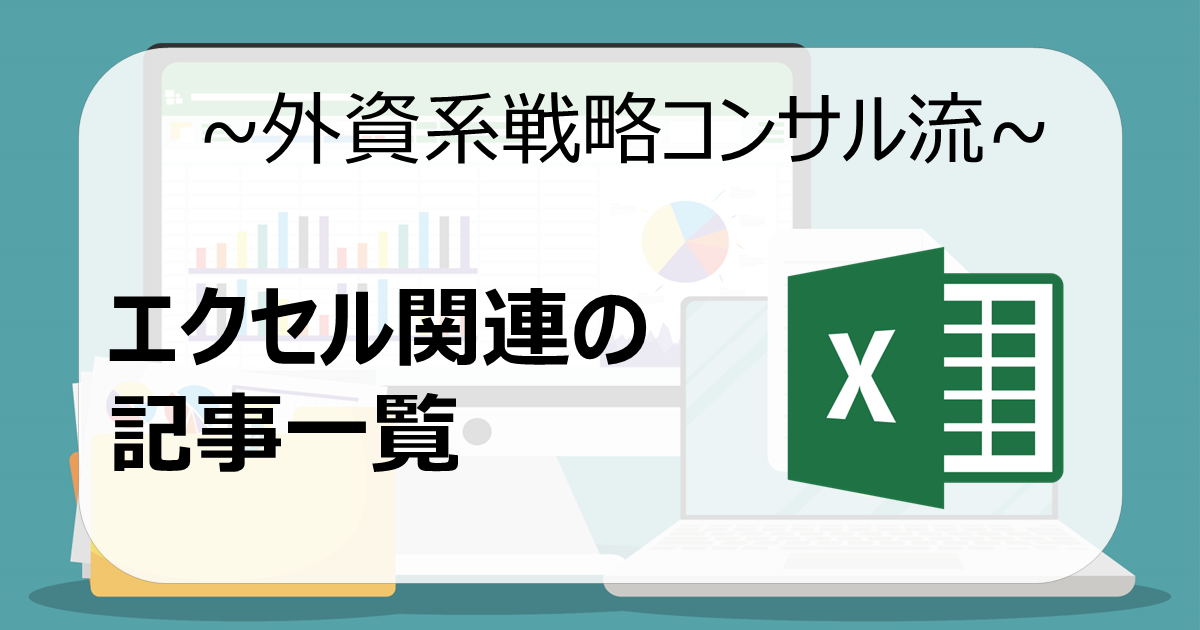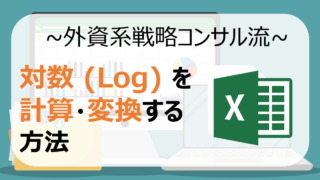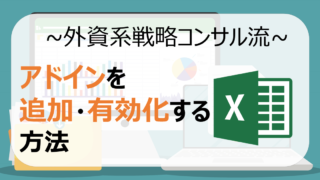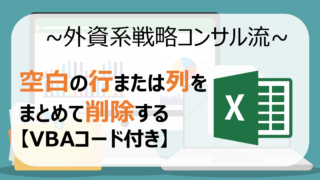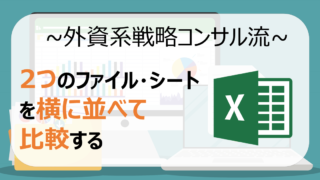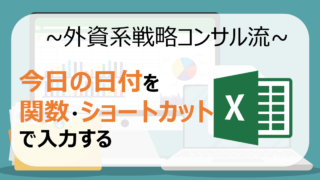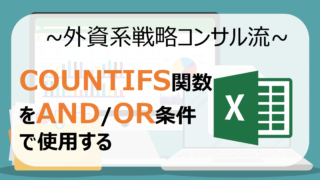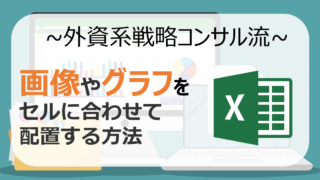本記事では、外資戦コン勤務の筆者がこれまでに執筆した、エクセル関連の記事一覧をまとめています。
エクセルは基本的なデータ処理で使用する機会が多く、関数やショートカットを覚えることで効率的に活用できるようになります。エクセルの操作により精通していただけるように、外資コンサル業界のベストプラクティスや筆者が集めた知識をわかりやすく解説していますのでぜひご確認ください。
エクセルカテゴリの人気記事
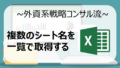
【Excel】複数のシート名の一覧を取得する【VBA不要も・3選】
本記事ではエクセル (Excel) で現在使用しているファイル内の複数シート名の一覧を取得する方法を3つご紹介します。シートが多く存在し、手動で取得できない場合に特に有用です。VBAを使用しない方法もご紹介していますので、どなたでも簡単に活用できます。
2023.09.122024.05.24
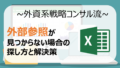
【Excel】外部参照リンクが見つからない際の探し方と解決策
本記事では、Excelで外部参照のリンクが見つからない場合の探し方とその解決策をご紹介します。標準機能から外部参照の有無を確認し、セル内の数式や名前付き範囲、マクロの参照など、あらゆるでケースで外部参照を探す方法をご紹介します。
2024.01.242024.06.11
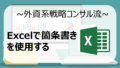
【Excel】超簡単に箇条書きを使用する【改行・複数階層OK】
本記事では、Excelでの箇条書きの使用方法をご紹介します。改行や複数階層の箇条書きも簡単に作成できるテクニックを、わかりやすく解説していきます。これにより、エクセル上での文章を効果的に整理し見やすく表現することが可能になります。
2023.12.012023.12.04
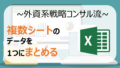
【Excel】複数シートのデータを一つにまとめる・結合する
本記事では、エクセル (Excel) で複数のシートに存在するデータを1つのシートに結合・まとめる方法を解説します。各操作は全てエクセルの標準機能のみで実装でき、操作画面付きでコーディングなどは必要ないため、エクセルに不慣れな方でも簡単に実装することができます。
2024.03.23
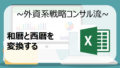
【Excel】元号(和暦)と西暦を関数で変換する【令和・平成など】
本記事では、Excel(エクセル)上にて、令和や平成などの元号を使用した和暦 (例: 平成5年9月10日)を西暦(例: 1993年9月10日)に変換する方法をご紹介します。手打ちなどは一切行わずに、表示形式またはDATEVALUE関数を使用して一発で変換する方法をご紹介します。
2023.11.062024.03.16
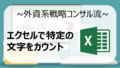
エクセルで特定の文字をカウントする【部分一致も完全一致も紹介】
本記事ではエクセルで特定の文字を含むセルの数をカウントする方法をご紹介します。部分一致の場合や完全一致の場合の応用法についても合わせてご紹介しますのでご確認ください。
2023.08.162024.04.26
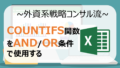
COUNTIFSで複数条件からAND/OR(または)を使う【Excel】
Excel (エクセル) のCOUNTIFS関数は、特定の条件を満たすセルの数をカウントするのに使用する関数です。本記事では、複数または同じ列から AND (かつ) 条件及びOR (または) 条件を組み合わせてカウントする方法を解説します。
2024.03.122024.03.23
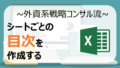
【Excel】シート間の目次の作り方【VBA不要・自動更新】
本記事ではエクセル上でシートごとの目次を自動で作成する方法をご紹介します。VBAなどは不要で、かつ目次が自動更新されるため非常に使い勝手がよく、複数のシート間の移動を効率的に行えるようになります。
2023.12.26

【Excel】SUBSTITUTE関数で複数の文字を置換する
本記事ではエクセルでSUBSTITUTE関数を使用して、一度に複数の文字を置換する方法をご紹介します。SUBSTITUTE関数で文字を置換する方法を応用して、本記事では、同じ1つの数式内で複数条件の文字やセルを削除または特定の文字列に置き換える方法を解説します。
2023.09.102024.05.20
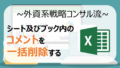
【Excel】シート及びファイル内のコメントを一括削除する
本記事では、Excelでコメントを削除する方法をご紹介します。ショートカットで個別のコメントを素早く削除する方法や、それだけでなく、シート及びブック (ファイル) 単位で一括削除する方法も併せてご紹介します。
2024.01.25